怎样在Word 2003文档中画一个网格型表格?
1、打开电脑上的Word 2003。

2、点击插入表格命令旁边的下拉菜单按钮。
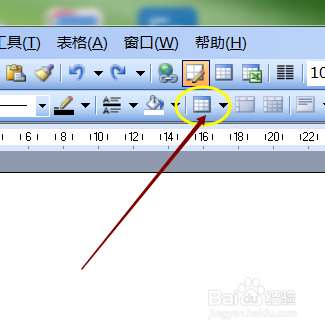
3、在弹出菜单中点插入表格选项。

4、输入表格的行数和列数。
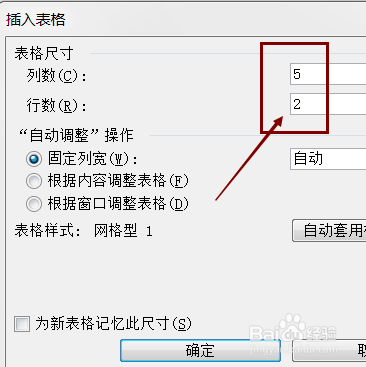
5、再点击自动弹用格式按钮。

6、在表格样式中选择网格型3,当然你也可以选择其他网格形式。

7、将下面的标题行、末行、首列、末列都勾选上。

8、点击右下方的确定按钮。

9、最后点击插入表格对话框的确定按钮。

10、这样,一个网格型表格就画好了。

声明:本网站引用、摘录或转载内容仅供网站访问者交流或参考,不代表本站立场,如存在版权或非法内容,请联系站长删除,联系邮箱:site.kefu@qq.com。
阅读量:87
阅读量:167
阅读量:157
阅读量:109
阅读量:132